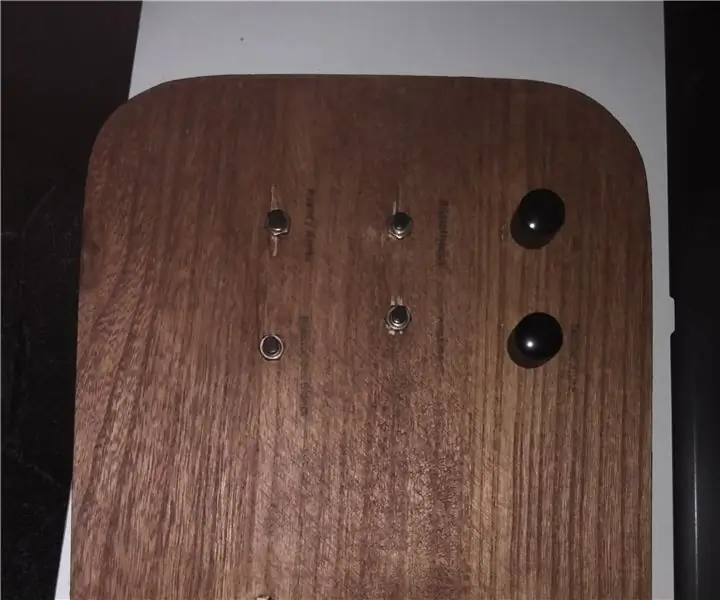
Table des matières:
- Auteur John Day [email protected].
- Public 2024-01-30 09:05.
- Dernière modifié 2025-01-23 14:45.

Loupedeck est un clavier spécialisé, qui matérialise les actions de Lightroom 6 ou CC avec des touches (voir le site).
Ce clavier est un périphérique qui repose le code d'un potentiomètre ou d'un bouton à un plugin sur Lightroom pour faire des actions.
Le Plugin MIDI2LR permet de la même manière de relier un périphérique MIDI, comme par exemple un PAD ou un contrôleur MIDI prévu pour la MAO, à des fonctionnalités Lightroom.
On va utiliser ce plugin pour créer une interface MIDI avec un Arduino.
==========ANGLAIS============
Loupedeck est un clavier spécialisé, qui réalise des actions dans Lightroom 6 ou CC au toucher (voir le site).
Ce clavier est un périphérique qui relie le code d'un potentiomètre (ou d'un bouton) à un plugin sur Lightroom pour faire des actions.
Le plugin MIDI2LR permet de la même manière de connecter un périphérique MIDI, comme par exemple un PAD ou un contrôleur MIDI prévu pour MAO, en fonction Lightroom.
Nous allons utiliser ce plugin pour créer une interface MIDI avec Arduino.
Étape 1: Électronique / Électronique
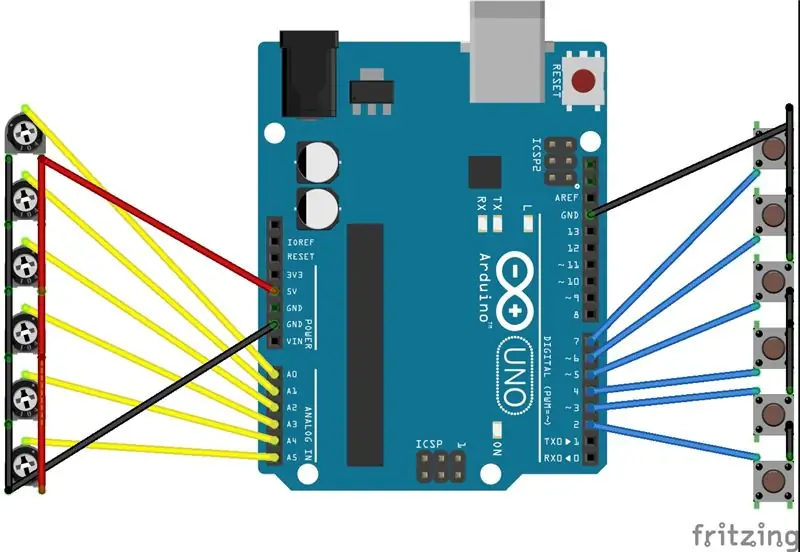


6 x potentiomètres 10k (environ 8€)
6 x boutons poussoir (environ 10€)
Arduino (nano ou uno environ 5 ou 10€)
Du fil, de quoi souder et un cadre en bois (environ 10€ le cadre en bois)
Souder les potentiomètres sur les pins A0 à A5
Souder les boutons poussoirs sur les broches 2 à 7
Installateur le tout dans le cadre…et le tour est joué !
==========ANGLAIS============
6 x potentiomètre 10k (environ 8€)
6 x bouton poussoir (environ 10€)
Arduino (nano ou uno environ 5 ou 10€)
Fils, fer à souder et cadre bois (environ 10€ pour un cadre bois)
Souder les potentiomètres sur les broches A0 à A5 et le bouton poussoir sur les broches 2 à 7.
Installez le tout sur ossature bois… et le tour est joué !
Étape 2: Coder Arduino / Code Arduino
le principe du code est assez simple, on lit la valeur des potentiomètres et des boutons et on les transmet sous forme de note MIDI dans l'USB.
Pour le MIDI il faut installer la librairie MIDI, téléchargeable ici
==========ANGLAIS============
le code est simple, on lit les valeurs des potentiomètres et des poussoirs et on l'envoie sous forme de note MIDI sur USB. Pour le MIDI il faut installer la librairie MIDI, téléchargeable ici
Étape 3: Lier Les Éléments / Link Components
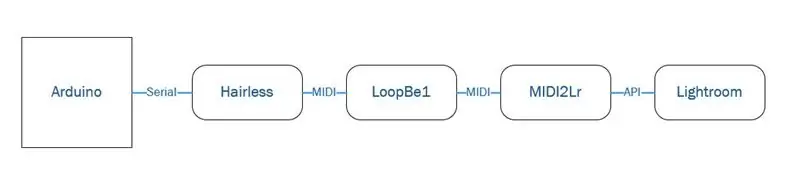
L'Arduino communique avec l'ordinateur "en série" via le port USB. Il faut faire correspondre ce signal avec le plugin MIDI2LR.
Pour cela, le logiciel Hairless, permet d'envoyer un signal du port COM vers un élément MIDI. Cet élément MIDI n'étant pas existant (l'arduino n'est pas reconnu comme périphérique MIDI sur l'ordinateur) il faut "virtualiser" un port MIDI. Pour cela on utilise le logiciel LoopBe1qui va donc simuler un port MIDI et permettre la liaison entre le signal qui sort de Hairless et le plugin MIDI2Lr
"LoopBe1 est un périphérique MIDI interne permettant de transférer des données MIDI entre des programmes informatiques. Fondamentalement, LoopBe1 est un "câble invisible" pour connecter une sortie MIDI d'une application à n'importe quelle autre application MIDI inport."
==========ANGLAIS============
Arduino communique avec l'ordinateur en "série" via USB. Le signal doit être lié au plugin MIDI2Lr.
Pour ce faire, le logiciel Hairless, permet d'envoyer un signal du port COM vers un élément MIDI. Ce MIDI n'existe pas (Arduino n'est pas reconnu comme périphérique MIDI par l'ordinateur), il faut le "virtualiser".
Pour ce faire, le logiciel LoopBe1 va simuler un port MIDI et permet de relier le signal de Haireless à MIDI2Lr.
Étape 4: Lancer Le Tout / Run It
Si l'on résume, quand on tourne le potentiomètre ou si un bouton est actionné, l'Arduino va récupérer la valeur, la convertir en note et l'envoyer en série à l'ordinateur. Le logiciel Hairless va alors transformer ce signal série en signal MIDI et envoyer cela à l'interface virtuelle de LoopBe1. Cette interface va alors communiquer avec le plugin MIDI2Lr qui va faire correspondre une touche à une action dans Lightroom.
Les logiciels ne sont pas compliqués, LooBe1 ne nécessite aucun réglage et va se cacher dans les icônes en bas à droite du PC (seule action possible de "mute" l'interface ce qui coupe l'utilisation de l'interface).
Hairless va reconnaître l'Arduino dans sa liste de "Serial port" à gauche (voir schéma) et l'interface LoopBe1 dans "MIDI OUT" à droite.
Pour la configuration du plugin MIDI2Lr report vous au site qui explique comment "mapper" une touche a une fonction.
NB: lorsque tout est lancé, il faut bouger les potentiomètres et bouton pour qu'ils émettent un signal et soit vu dans MIDI2Lr
==========ANGLAIS=============
Si nous résumons, lorsque nous tournons le potentiomètre ou si un bouton est activé, Arduino va récupérer la valeur, la convertir en note MIDI et l'envoyer en utilisant le signal série à l'ordinateur. Le logiciel Hairless va alors transformer ce signal série en signal MIDI et l'envoyer à l'interface virtuelle de LoopBe1. Cette interface va ensuite communiquer avec le plugin MIDI2Lr qui va faire le lien entre un bouton et une action dans Lightroom.
Les logiciels ne sont pas compliqués, LooBe1 ne nécessite aucune régulation et va se cacher dans des icônes en dessous a droite du PC (seule action possible de "mute" l'interface ce qui coupe l'utilisation de l'interface). Hairless va reconnaître Arduino dans sa liste de "Serial port" à gauche (voir plan) et l'interface LoopBe1 en "MIDI OUT" à droite.
Pour la configuration du plugin MIDI2Lr reporte toi dans le site qui explique comment « mapper » un toucher a une fonction.
NB: lorsque tout est lancé, il faut déplacer les potentiomètres et le bouton poussoir pour qu'ils émettent un signal et soient vus en MIDI2Lr.
Conseillé:
Plateforme avec des niveaux infinis sur GameGo avec Makecode Arcade : 5 étapes (avec photos)

Plateforme avec des niveaux infinis sur GameGo avec Makecode Arcade : GameGo est une console portable de jeu rétro compatible Microsoft Makecode développée par TinkerGen STEM education. Il est basé sur la puce STM32F401RET6 ARM Cortex M4 et est destiné aux éducateurs STEM ou simplement aux personnes qui aiment s'amuser à créer un jeu vidéo rétro
PWM avec ESP32 - Dimming LED avec PWM sur ESP 32 avec Arduino IDE: 6 étapes

PWM avec ESP32 | Dimming LED With PWM on ESP 32 With Arduino IDE: Dans ces instructables, nous verrons comment générer des signaux PWM avec ESP32 à l'aide d'Arduino IDE & PWM est essentiellement utilisé pour générer une sortie analogique à partir de n'importe quel MCU et cette sortie analogique peut être comprise entre 0 V et 3,3 V (dans le cas d'esp32) & de
Balance intelligente bricolage avec réveil (avec Wi-Fi, ESP8266, Arduino IDE et Adafruit.io): 10 étapes (avec photos)

Balance intelligente bricolage avec réveil (avec Wi-Fi, ESP8266, Arduino IDE et Adafruit.io): Dans mon projet précédent, j'ai développé une balance de salle de bain intelligente avec Wi-Fi. Il peut mesurer le poids de l'utilisateur, l'afficher localement et l'envoyer vers le cloud. Vous pouvez obtenir plus de détails à ce sujet sur le lien ci-dessous : https://www.instructables.com/id/Wi-Fi-Smart-Scale-wi
Tapis avec capteurs/communication RF avec Arduino Micro : 4 étapes (avec photos)

Tapis avec capteurs/communication RF avec Arduino Micro : J'ai récemment terminé l'installation Tout aussi diversifiée, qui est composée d'une série de lampes qui réagissent aux capteurs placés dans un tapis sous les lampes. Voici comment j'ai fait le tapis avec des capteurs de pression. J'espère que vous trouverez ça utile.:)
Comment contrôler les appareils ménagers avec la télécommande du téléviseur avec fonction de minuterie : 7 étapes (avec images)

Comment contrôler les appareils ménagers avec la télécommande du téléviseur avec fonction de minuterie : Même après 25 ans de son introduction sur le marché grand public, la communication infrarouge est toujours très pertinente ces derniers jours. Qu'il s'agisse de votre téléviseur 4K 55 pouces ou de votre système audio de voiture, tout a besoin d'une télécommande IR pour répondre à nos
